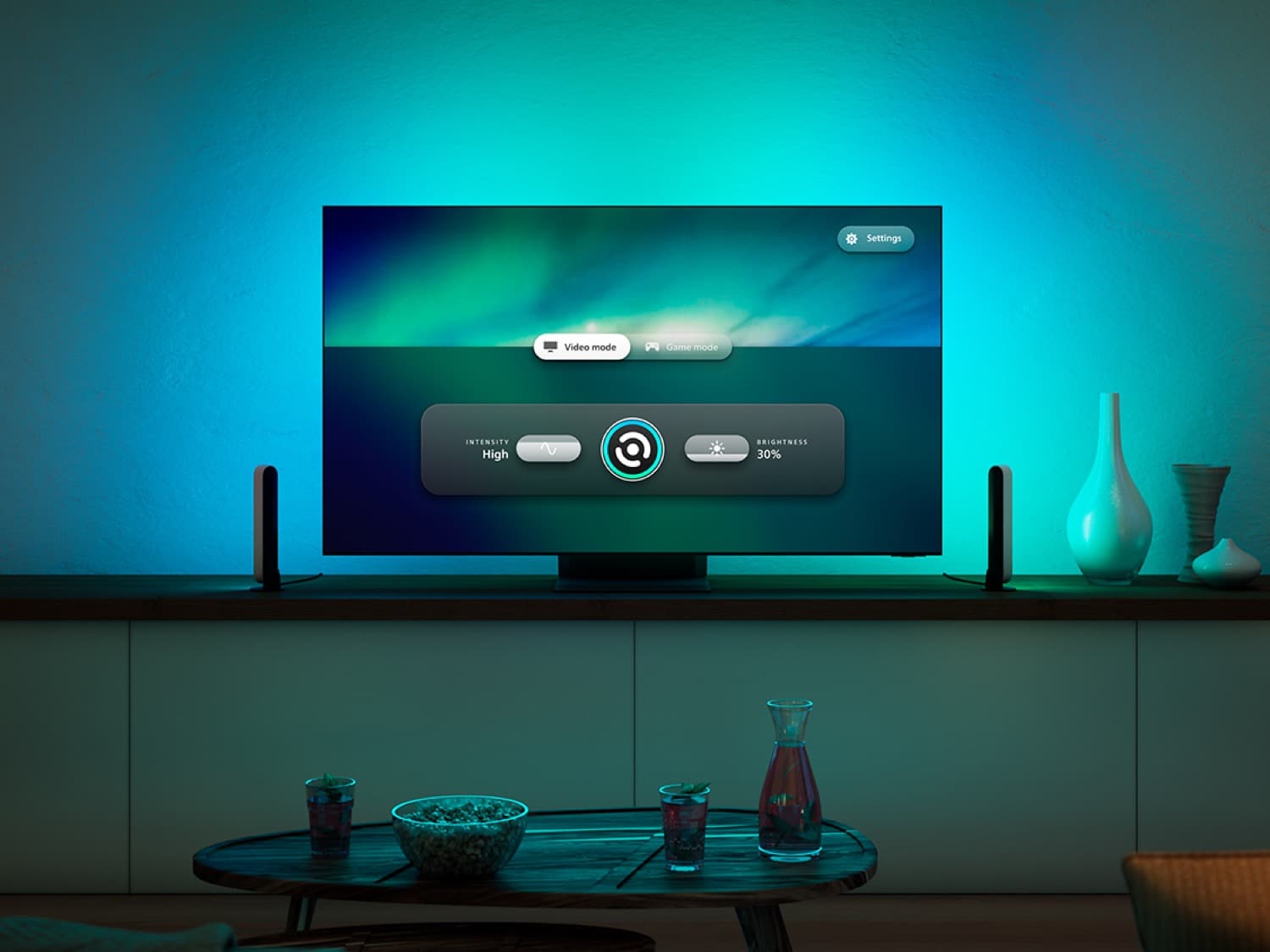La tonalità gioca funziona con la TV
Come collegare la sincronizzazione della tonalità con Netflix
Hue Sync è una caratteristica fantastica offerta da Philips Hue che ti consente di sincronizzare le tue luci intelligenti con i tuoi film e programmi TV preferiti su Netflix. Crea un’esperienza di visualizzazione coinvolgente regolando dinamicamente i colori e la luminosità delle luci per abbinare il contenuto sullo schermo.
Ecco i passaggi chiave per collegare la sincronizzazione della tonalità con Netflix:
1. Imposta il tuo sistema Philips Hue: Per iniziare, hai bisogno di un ponte Hue V2 e luci intelligenti con tonalità a colori. Assicurati di aver già impostato un’area di intrattenimento nell’app Hue che ti consente di aggiungere fino a 10 luci.
2. Utilizzando l’app mobile Sync Hue: Se si dispone di Philips Hue Play HDMI Sync Box, installa l’app Mobile Sync Hue sul tuo smartphone o tablet. Collegare la scatola di sincronizzazione alla TV utilizzando il cavo HDMI incluso e seguire le istruzioni sullo schermo dell’app per la configurazione.
3. Collegare un dispositivo di streaming HDMI: Per trasmettere in streaming i contenuti Netflix attraverso la scatola di sincronizzazione, è necessario collegare un dispositivo di streaming HDMI come Apple TV, Google Chromecast, PlayStation, Xbox, Roku o Amazon’s Fire TV Stick. Assicurati di rinominare i dispositivi in ”Input HDMI” nella scheda Impostazioni dell’app mobile HUE.
4. Avvia Netflix: A seconda del dispositivo di streaming che si sta utilizzando, apri l’app Netflix sul dispositivo mobile e lancia sullo schermo o apri direttamente Netflix sul dispositivo di streaming stesso. Quindi, avviare l’app Mobile di sincronizzazione Hue e toccare il pulsante “Avvia” verde per iniziare a sincronizzare le luci con Netflix.
In alternativa, è anche possibile collegare la sincronizzazione di Hue con Netflix utilizzando l’app desktop:
1. Installa l’app Desktop Sync Hue: Scarica e installa l’app Desktop Sync Hue sul tuo computer o laptop, che dovrebbe essere eseguito Windows 10 o MacOS Sierra o versioni successive. L’app offre varie modalità di sincronizzazione e impostazioni per personalizzare la tua esperienza di sincronizzazione della luce.
2. Avvia Netflix sul tuo computer: Apri Netflix nel browser Google Chrome sul tuo computer e scegli uno show TV o un film da guardare.
3. (Facoltativo) Cast alla tua TV: Se vuoi goderti l’esperienza di sincronizzazione della luce sulla TV anziché sullo schermo del computer, puoi lanciare lo schermo del tuo computer (riproducendo Netflix tramite il browser Chrome) alla TV o collegare il computer direttamente alla TV utilizzando un cavo HDMI.
Ecco 15 domande frequenti sulla connessione della sincronizzazione della tonalità con Netflix:
Q1: Posso connettere la sincronizzazione della tonalità con Netflix su qualsiasi TV?
A1: Sì, fintanto che si dispone del sistema di tonalità necessario e dell’app mobile di sincronizzazione di tonalità o dell’app desktop con un dispositivo di streaming compatibile o un computer.
Q2: Quali sono i dispositivi di streaming supportati?
A2: Apple TV, Google Chromecast, PlayStation, Xbox, Roku e Amazon’s Fire TV Stick sono alcuni dei dispositivi di streaming supportati per la sincronizzazione di Hue con Netflix.
Q3: Posso usare Hue Sync con app di streaming integrate sulla mia smart TV?
A3: No, la casella di sincronizzazione è necessaria per la sincronizzazione della luce, quindi è necessario utilizzare un dispositivo di streaming separato.
Q4: Quante luci posso sincronizzare con Netflix usando Hue Sync?
A4: Puoi sincronizzare fino a 10 luci nella tua area di intrattenimento.
Q5: Posso regolare le impostazioni di luminosità e colore per le luci sincronizzate?
A5: Sì, sia l’app mobile che l’app desktop offrono impostazioni per personalizzare la luminosità, il colore, la velocità della luce e altri aspetti delle luci sincronizzate.
Q6: Posso utilizzare la funzione di sincronizzazione Hue con altri servizi di streaming?
A6: Sì, la sincronizzazione di Hue è compatibile con vari servizi di streaming, tra cui Netflix, Amazon Prime e altro ancora.
Q7: Devo avere una connessione Internet per la sincronizzazione di Hue con Netflix?
A7: Sì, è necessaria una connessione Internet per trasmettere in streaming i contenuti da Netflix e per controllare l’app Hue Sync.
Q8: Posso sincronizzare le mie luci con Netflix su più dispositivi contemporaneamente?
A8: Puoi sincronizzare le luci con Netflix su più dispositivi; Tuttavia, ogni dispositivo richiederà una propria app di sincronizzazione Hue.
Q9: Posso usare Hue Sync con Netflix sul mio dispositivo mobile?
A9: Sì, puoi utilizzare l’app Mobile Sync Hue sul tuo smartphone o tablet per sincronizzare le luci con Netflix.
Q10: C’è un ritardo tra il contenuto sullo schermo e le luci sincronizzate?
A10: Il ritardo tra il contenuto e le luci sincronizzate può variare a seconda delle condizioni del dispositivo e della rete.
Q11: Posso sincronizzare le mie luci con Netflix su un computer Mac?
A11: Sì, l’app Desktop Sync Hue è compatibile con Windows e MacOS.
Q12: Come posso garantire un’esperienza di sincronizzazione della luce liscia e senza soluzione di continuità?
A12: Assicurati che tutti i tuoi dispositivi siano collegati alla stessa rete e che tu abbia una connessione Internet stabile per prestazioni ottimali.
Q13: Posso usare la sincronizzazione della tonalità con altri marchi di illuminazione?
A13: No, la sincronizzazione della tonalità è progettata specificamente per l’uso con le luci di Hue Philips.
Q14: La sincronizzazione della tonalità funziona con tutte le versioni di Netflix?
A14: Sì, la sincronizzazione della tonalità è compatibile con tutte le versioni di Netflix disponibili nel tuo paese.
Q15: Posso usare la sincronizzazione della tonalità con la mia console di gioco e netflix contemporaneamente?
A15: Sì, puoi sincronizzare le luci con i contenuti di gioco e Netflix utilizzando le rispettive app sul tuo dispositivo di streaming o computer.
Come collegare la sincronizzazione della tonalità con Netflix
Tuttavia, come ho appreso, puoi contattare l’assistenza clienti in caso di difetto e, dopo aver inviato i documenti necessari, riceverai un voucher per installare l’app sulla nuova TV gratuitamente.
La tonalità gioca funziona con la TV
Об этой сттце
Ыы зарегистрировали подозритеstituire. С помощю ээй ст р ы ыы сможем о imperceде quello. Почему ээо мо л поззти?
Эта страница отображается в тех с лччч, когда автоматическиtal систе quisi которые наршают условия иполззования. Страница перестан scegliere. До этого момента для иполззования сжж google необходимо пхоходить поверку по по по по по.
” ылку запросов. Если ы и ипоеете общий доступ в интернет, проmma. Обратитесь к с ое системому администратору. Подробнеi.
Проверка по слову может также появляться, если вы вводите сложные запросы, обычно распространяемые автоматизированными системами, или же вводите запросы очень часто.
Come collegare la sincronizzazione della tonalità con Netflix
Esistono due modi per sincronizzare le luci Hue con Netflix: è possibile utilizzare la casella di sincronizzazione HDMI Philips Hue Play con l’app Mobile di sincronizzazione HUE o utilizzare il computer con l’app Desktop Sync Hue.
Per renderlo semplice, noi’Ve ha creato due guide passo-passo per l’utilizzo della sincronizzazione di Hue con Netflix, sia che tu’sta utilizzando la nuova scatola di sincronizzazione o il tuo computer.
Hue di sincronizzazione con Netflix: la casella di sincronizzazione
Prima di iniziare a sincronizzare, tu’Ll necessita di un sistema di tonalità Philips con un ponte Hue V2, la luce della tonalità Smart con capacità di colore e la scatola di sincronizzazione. Assicurati di avere un’area di intrattenimento – che ti consente di aggiungere fino a 10 luci – già impostato (non sono sicuro di come farlo? Vai a Impostazioni> Aree di intrattenimento> Crea area di intrattenimento nell’app Hue).
Passaggio 1: installare la casella di sincronizzazione e l’app mobile di sincronizzazione Hue
Scarica l’app di Hue Sync Mobile per impostare la tua casella di sincronizzazione. Collegare la casella di sincronizzazione a un alimentatore e utilizzare il cavo HDMI incluso per collegarlo dalla porta di uscita alla TV’porta di input S. Una volta che il LED sulla parte anteriore della scatola di sincronizzazione diventa blu, è possibile aprire l’app per avviare la configurazione. Segui le istruzioni sullo schermo, che ti guiderà attraverso un semplice processo di installazione. Puoi anche guardare il nostro video sulla configurazione della casella di sincronizzazione:
Il contenuto non è visibile. Si prega di modificare le impostazioni del consenso dei cookie per abilitare
Passaggio 2: collegare un dispositivo di streaming HDMI
Quando si sincronizza la tonalità con Netflix utilizzando la scatola di sincronizzazione, tu’È necessario collegare un dispositivo di streaming con cui è possibile trasmettere contenuti sulla TV. Le smart TV che dispongono di app integrate per servizi di streaming come Netflix e Amazon Prime non funzionano con la scatola di sincronizzazione: è necessario che il contenuto passino attraverso la casella di sincronizzazione in modo che la sincronizzazione della luce funzioni.
Qualsiasi dispositivo di streaming HDMI funziona con la scatola di sincronizzazione, incluso (ma non limitato a):
- Apple TV
- Google Chromecast
- Stazione di gioco
- Xbox
- Roku
- Amazon’S Fire TV Stick
Una volta tu’VE collegato il dispositivo di streaming HDMI alla casella di sincronizzazione, apri l’app mobile di sincronizzazione Hue. Puoi rinominare i dispositivi sotto “Input HDMI” Nella scheda Impostazioni, che è particolarmente utile se si dispone di una varietà di input.
Passaggio 3: avvia Netflix
Questo prossimo passo dipende da quale dispositivo di streaming stai utilizzando con la tua casella di sincronizzazione. Se tu’RE Utilizzando un dongle in streaming come Chromecast, è possibile aprire l’app Netflix sul tuo dispositivo mobile e lanciare direttamente sullo schermo. Con Fire TV Stick, Apple TV, Roku, una scatola set-top o console di gioco come PlayStation 4 e Xbox One, puoi scaricare l’app e controllarla dallo schermo stesso.
Una volta lanciato, aprire l’app mobile Sync Hue e toccare il verde “Inizio” Pulsante nella parte inferiore dello schermo – e puoi goderti gli effetti di illuminazione surround della sincronizzazione della tonalità con Netflix!
Sync Hue con Netflix: app desktop
Con questo metodo, tu’Avrà bisogno dello stesso sistema di Hue Philips con ponte Hue e luci a colore, ma non’T ha bisogno della scatola di sincronizzazione. Voi’LL necessita anche di un computer o di un laptop (Windows 10 in su o MacOS Sierra e Up) e un’area di intrattenimento creata nell’app Hue.
Passaggio 1: installare l’app Desktop Sync Hue
Scarica l’app Desktop Sync Hue sul tuo computer. Una volta installato, selezionare i giochi, la musica o la modalità video per iniziare a sincronizzare. L’app collega le luci al contenuto sullo schermo del tuo computer e consente di regolare la luminosità e la velocità della luce, impostare la modalità di sincronizzazione e altro ancora.
Passaggio 2: avvia Netflix sul tuo computer
Usa il browser di Google Chrome per aprire Netflix e navigare allo show televisivo o al film prescelti e goditi lo spettacolo – e l’illuminazione surround.
(Facoltativo) Passaggio 3: cast alla tua TV
Sebbene l’app Desktop Sync Hue è destinata a computer e laptop, puoi comunque usarla per la tua TV – tutto ciò che devi fare è lanciare. Se hai un dispositivo di streaming già collegato alla tua TV, basta lanciare lo schermo del tuo computer (riproducendo Netflix tramite il browser Chrome) o collegarlo tramite HDMI alla TV e a te’Saremo in grado di sincronizzare le luci. Mentre questa opzione funziona, potrebbe non fornire la stessa qualità della sincronizzazione alla TV con la scatola di sincronizzazione HDMI di Philips Hue Play HDMI.
Philips Hue Lights ora può sincronizzare con Samsung TVS, a un prezzo
Una nuova app di Hue, philips ti consente di sincronizzare le tue luci di tonalità con le immagini su una TV Samsung. Inoltre: un proiettore di tonalità con capacità a colori ha appena fatto il suo debutto.
Scrittore senior, Techhive 4 gennaio 2023 14:00 PST
Immagine: significare
Ricorda la voce della scorsa estate secondo cui Philips Hue e SmartThings stavano collaborando con un’integrazione che avrebbe sincronizzato le tue luci di tonalità con Samsung TVS?
Bene, la collaborazione tra Philips Hue e SmartThens di proprietà di Signify si sono rivelati qualcos’altro, eppure eccoci al CES, con una nuova app Hue che, in effetti, sincronizza le immagini su una TV Samsung con le luci delle tonalità. Come la maggior parte delle cose, tuttavia, la nuova app non è’t economico.
Disponibile sull’app store Samsung TV a partire da domani, l’app Philips Hue Sync TV funziona con 2022 o più recenti Samsung TVS nella gamma QR60 o migliore, e sincronizza le luci Hue con qualsiasi contenuto sullo schermo della tua TV Samsung – e sì, che include app Smart TV, con Hue specificamente che chiama Netflix e Disney+.
Uno screenshot da Hue rivela che l’app offre entrambi “video” E “gioco” modalità e ci sono cursori per entrambi “intensità” E “luminosità,” Simile alle impostazioni sull’integrazione musicale Spotify nell’app Hue principale.
Una volta installata l’app sulla tua TV Samsung, tu’Devo creare un’area di intrattenimento nell’app Hue, dove è possibile organizzare le luci di tonalità disponibili in una rappresentazione 3D della stanza.
L’app Philips Hue Sync TV funziona con immagini 8K e 4K, nonché HDR10+. Hue non lo fa’t spuntare la visione Dolby come un formato HDR supportato, ma quello’Non sorprende, dato che Samsung TV su tutta la linea Don’t do Dolby Vision.
Quindi, quanto costa l’app di sincronizzazione TV di Philips Hue? Preparatevi: un enorme $ 129.99. Quello’S circa $ 120 in meno della Philips Hue Play HDMI Sync Box, un pezzo di hardware che sincronizzerà le tue luci di tonalità con qualsiasi TV equipaggiata con HDMI, ma comunque’S un prezzo pesante per un’app Smart TV.
Sempre al CES, Philips Hue ha svelato una versione a colori del suo proiettore par38.
Disponibile a partire dal 14 marzo, l’atmosfera di Hue White e Color si trova a fianco dell’attuale PAR38 White Hue Dimmibile esistente, ed esso’S progettato per operare in cortili, passerelle e altre situazioni all’aperto.
Hue White and Color Ambiance Par38 sarà venduto al dettaglio per $ 79.99 o $ 149.99 per un pacchetto da due.
Infine, Philips Hue ha annunciato una nuova versione del suo interruttore di quadrante TAP HUE con una circolare “mini” Wall Mount.
Mentre l’interruttore di quadrante del tap Hue originariamente viene spedito con una piastra a parete rettangolare più grande, il nuovo mini piastra consente di montare l’interruttore di quadrante su altre superfici, come su un mobile o una porta del frigorifero.
Cerca l’interruttore di quadrante Philips Hue con Mini Mount per arrivare il 14 marzo per $ 49.99.
Le risposte importanti sull’app TV di sincronizzazione di Philips Hue
In un articolo separato, ti ho già dato le mie prime impressioni sulla nuova app TV Sync TV di Philips, incluso un breve video. In questo articolo vorrei approfondire più dettagli e rispondere alle domande più importanti sulla nuova app per Samsung Smart TVS.
Cosa può fare esattamente l’app TV di sincronizzazione di Philips Hue?
L’app Philips Hue Sync TV può analizzare l’immagine della tua TV in tempo reale e illuminare fino a dieci luci della tonalità Philips in un’area di intrattenimento Hue per abbinare il contenuto dello schermo. Con la Philips Hue Play Gradient Lightstrip, che è disponibile in tre diverse dimensioni per TV da 50 a 75 pollici, puoi facilmente imitare un effetto ambientale e persino estenderlo a tutta la stanza.
Qual è la differenza per la scatola di sincronizzazione HDMI di Philips Hue Play?
La scatola di sincronizzazione HDMI Hue Play, che è già disponibile dal 2019, non funziona solo con Samsung TVS, ma con tutti i dispositivi che hanno una connessione HDMI. Tuttavia, possono essere analizzati solo segnali di immagine da fonti esterne, ad esempio da una console di gioco o da un bastone di streaming. L’app Philips Hue Sync TV funziona anche con app interne della Smart TV e con il normale segnale TV.
Su cui TVS è disponibile l’app Philips Hue Sync TV?
Sfortunatamente, l’app Philips Hue Sync TV è disponibile solo per Samsung Smart TVS con il modello Anno 2022, i dispositivi più vecchi non sono supportati. L’app è disponibile su tutti i dispositivi 2022 dal modello Q60 in poi e può essere facilmente installata tramite l’App Store. L’app non è disponibile su dispositivi di altri produttori, come LG o Sony.
Quanto costa l’app TV di sincronizzazione di Philips Hue?
Dopo aver installato l’app Philips Hue Sync TV, devi pagare 129.99 euro. Questo è circa la metà di quanto costa una scatola di sincronizzazione. Sicuramente vale la pena dare un’occhiata ai termini di utilizzo. Ecco i punti più importanti:
L’app funziona solo con questo televisore e non può essere trasferita su altri televisori. L’app può essere utilizzata per cinque anni e quindi per tutto il tempo che la supportiamo con gli aggiornamenti. Se cambi idea, hai 14 giorni dopo l’acquisto dell’app per recuperare i tuoi soldi.
Cosa succede se acquisti una nuova TV?
Attualmente, le condizioni d’uso affermano che l’app di sincronizzazione di Sync TV di Philips può essere utilizzata solo sul dispositivo esatto su cui è stato acquistato. Se acquisti una nuova TV, devi acquistare di nuovo l’app. Sei persino obbligato a eliminare l’app se vendi la TV. Particolarmente fastidioso: se ottieni una nuova TV a causa di un difetto, devi anche pagare di nuovo l’app. Almeno quello’s cosa dicono attualmente i termini di utilizzo.
Tuttavia, come ho appreso, puoi contattare l’assistenza clienti in caso di difetto e, dopo aver inviato i documenti necessari, riceverai un voucher per installare l’app sulla nuova TV gratuitamente.
Posso usare l’app TV Sync di Philips Hue su più TV contemporaneamente?
A condizione che acquisti l’app più volte, è abbastanza concepibile usarla su diversi televisori Samsung. Tuttavia, è possibile solo una sincronizzazione attiva per ponte Hue. Se entrambi i televisori in una famiglia sono attivi contemporaneamente, è necessario un ponte Hue per utilizzare l’app TV di sincronizzazione di Philips Hue.